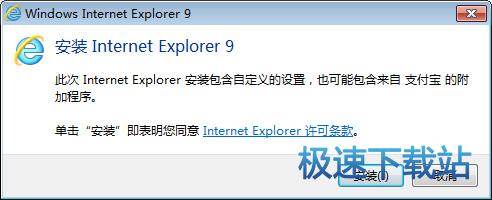IE浏览器阅读模式开启教程
时间:2017-09-14 16:08:30 作者:琪琪 浏览量:229
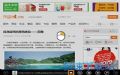
不少使用IE11浏览器的用户都在问,IE11浏览器阅读模式开启?很多时候,当我们使用IE11浏览器看书时,总会有很多广告,影响我们的阅读。那么, 接下来,小编就来跟大家分享IE11浏览器阅读模式开启教程,希望能对大家有所帮助。
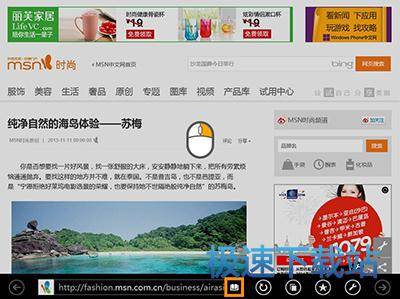
如何开启“阅读视图”模式
如果你想获得干净无干扰的页面阅读体验,可以使用 IE11 的“阅读视图”模式,在网页空白处单击鼠标右键,调出底部“常用菜单栏”,之后点击“地址栏”右侧的“切换到阅读视图”按钮即可。

当开启“阅读视图”模式后,页面便会华丽变身,广告统统消失不见,只剩下网页本身的文字和图片内容,并且整个页面改为横向浏览,就像阅读报刊和书籍一样,让你完全沉浸在内容中。
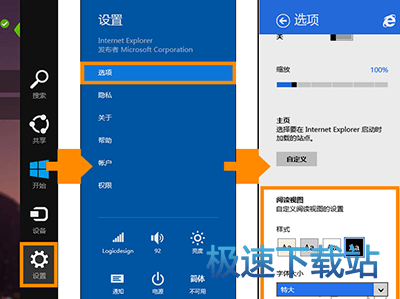
如何设置“阅读视图”模式
你可以自定义设置“阅读视图”模式下页面的背景颜色和字体大小,当在 IE11 中开启“阅读视图”模式后,将鼠标移动到屏幕右上角或右下角,调出“超级按钮”,选择“设置”,然后点击“选项”,即可在“选项”菜单中根据你的需要进行设置。

比如把页面背景设置成“黑色”,字体大小选为“大”试试看,怎么样?这个样式是不是更方便夜间阅读呢?你也快来试试 IE11 的“阅读视图”模式吧!
Internet Explorer 9 for Win7 32bit 9.0.8112 官方版
- 软件性质:国外软件
- 授权方式:免费版
- 软件语言:简体中文
- 软件大小:20032 KB
- 下载次数:1397 次
- 更新时间:2019/4/5 18:25:49
- 运行平台:Win7...
- 软件描述:Internet Explorer 9浏览器,简称IE9,该款浏览器由微软公司W... [立即下载]
相关资讯
相关软件
电脑软件教程排行
- 怎么将网易云音乐缓存转换为MP3文件?
- 比特精灵下载BT种子BT电影教程
- 土豆聊天软件Potato Chat中文设置教程
- 怎么注册Potato Chat?土豆聊天注册账号教程...
- 浮云音频降噪软件对MP3降噪处理教程
- 英雄联盟官方助手登陆失败问题解决方法
- 蜜蜂剪辑添加视频特效教程
- 比特彗星下载BT种子电影教程
- 好图看看安装与卸载
- 豪迪QQ群发器发送好友使用方法介绍
最新电脑软件教程
- 生意专家教你如何做好短信营销
- 怎么使用有道云笔记APP收藏网页链接?
- 怎么在有道云笔记APP中添加文字笔记
- 怎么移除手机QQ导航栏中的QQ看点按钮?
- 怎么对PDF文档添加文字水印和图片水印?
- 批量向视频添加文字水印和图片水印教程
- APE Player播放APE音乐和转换格式教程
- 360桌面助手整理桌面图标及添加待办事项教程...
- Clavier Plus设置微信电脑版快捷键教程
- 易达精细进销存新增销售记录和商品信息教程...
软件教程分类
更多常用电脑软件
更多同类软件专题